CAD拉伸可以通過多種方法來實現,對許多CAD的初學者來說也是很容易上手的,但是許多老鳥都會喜歡這種方便而且直觀的操作方法,不過你用過多夾點的移動、拉伸方法嗎?
下面我們就用多夾點拉伸的方法來繪制一個平行四邊形,當然,多夾點拉伸的方法離不開Shift鍵。
【用Shift做多夾點拉伸】
1.首先繪制一個矩形:在命令行中輸入繪制矩形的快捷命令REC,空格確認,拖動鼠標繪制一個合適大小的矩形。
2.使用鼠標選擇該矩形,在默認設置的情況下,矩形的四個夾點就在屏幕上以藍色方塊顯示,使用Shift鍵加鼠標點擊的方法依次點擊我們想要拉伸的兩個夾點,被激活的夾點在屏幕上以紅色方塊顯示(如圖)。

3.使用鼠標點擊其中一個夾點并拖動鼠標拉伸到合適的位置左鍵單擊確認,一個平行四邊形就繪制完成了。怎么樣,是不是很簡單呢?用類似的方法朋友們可以很方便繪制出菱形、箏形等等。
【Shift做多夾點移動】
1.先在CAD上繪制一個正五邊形
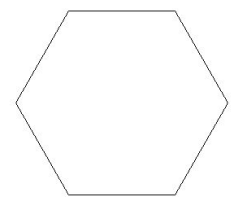
2.選擇這個五邊形,五個點變成了藍色小方塊;
3.按住shift鍵用鼠標選擇下面兩個點,這兩個點變成了紅色;

4.再用鼠標點中其中一個紅色點不松開鼠標托動,兩個紅色點就一起移動。
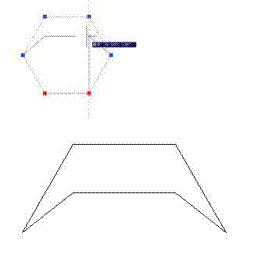
以上就是夾點移動、拉伸的操作方法,
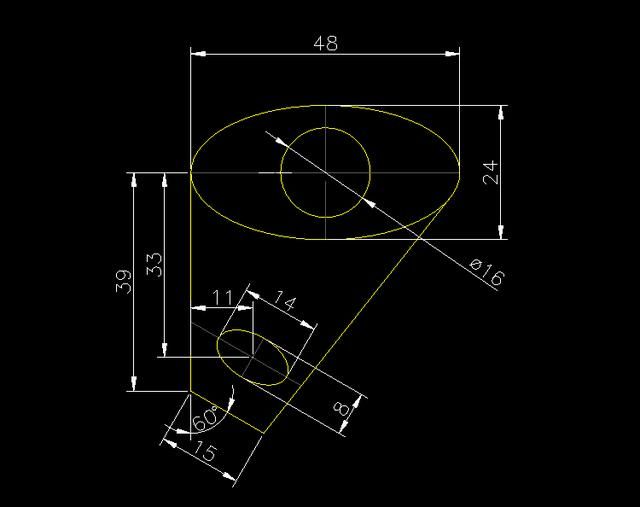
2019-11-29
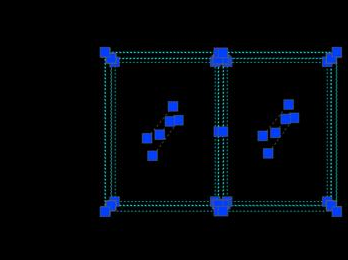
2019-11-18
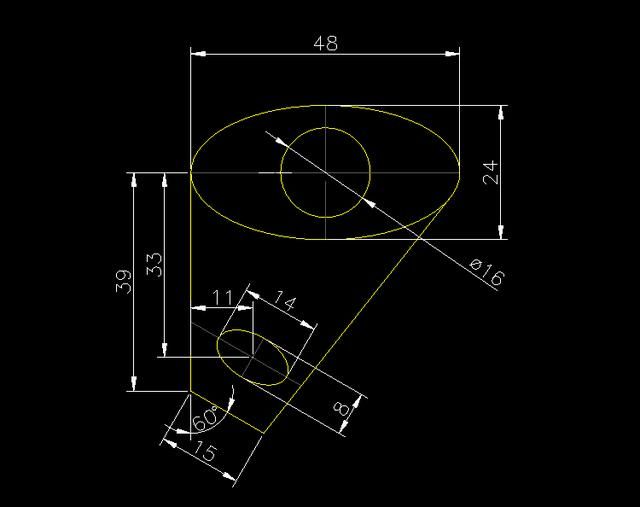
2019-11-14

2019-10-16

2019-10-10
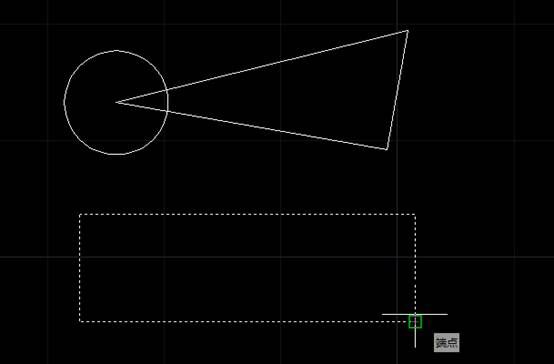
2019-09-17

2019-09-09
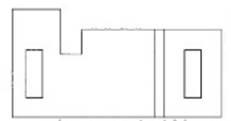
2019-09-05
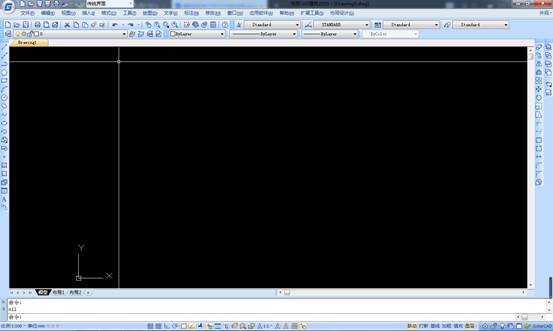
2019-08-05
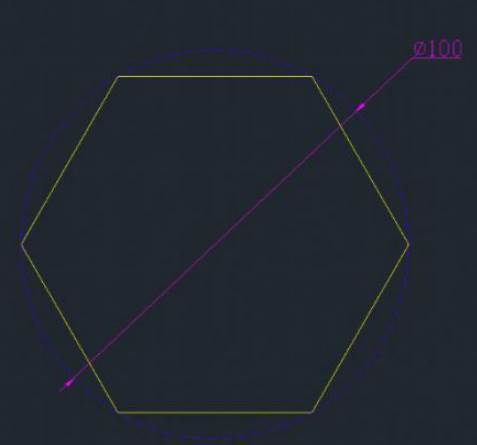
2019-08-02
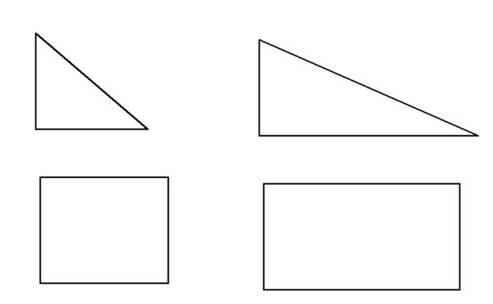
2019-07-26

2019-07-23
